공유기 초기화는 네트워크 문제를 해결하거나 설정을 새로 시작할 때 유용한 과정입니다. 이 과정을 통해 공유기의 모든 설정이 공장 출하 상태로 돌아가며, 사용자 맞춤 설정이 모두 지워집니다. 초기화 후에는 인터넷 연결을 다시 설정해야 하며, 네트워크 보안 설정도 새롭게 적용해야 합니다. 이 글에서는 공유기 초기화의 필요성과 방법을 상세히 설명할 것입니다. 또한, 초기화 과정에서 유의해야 할 점과 문제 해결 방법도 함께 다룰 것입니다.

공유기 초기화 필요성
공유기 초기화는 다양한 이유로 필요할 수 있습니다. 가장 흔한 이유 중 하나는 네트워크 연결 문제입니다. 인터넷 속도가 느려지거나 연결이 불안정할 때, 초기화는 문제를 해결하는 데 도움이 될 수 있습니다. 또한, 공유기의 설정이 잘못되어 네트워크에 문제가 생길 때도 초기화가 필요할 수 있습니다.

예를 들어, 비밀번호를 잊어버리거나 무선 네트워크의 보안 설정을 잘못 적용했을 때, 초기화 후 다시 설정할 수 있습니다. 초기화는 공유기의 소프트웨어 오류를 해결하는 방법 중 하나로도 사용됩니다. 이 외에도, 공유기를 다른 장소로 이동시키거나 다른 사용자가 공유기를 사용하게 될 때도 초기화가 필요할 수 있습니다. 초기화 과정을 통해 공유기의 성능을 최적화하고, 네트워크의 보안을 강화할 수 있습니다.
따라서, 공유기의 문제를 해결하거나 새로운 설정을 적용할 때는 초기화가 유용한 방법이 될 수 있습니다. 초기화 후에는 반드시 네트워크와 보안 설정을 다시 진행해야 합니다. 이 과정을 통해 안정적인 인터넷 환경을 유지할 수 있습니다.
이러한 이유로 공유기 초기화는 네트워크 관리에서 중요한 역할을 합니다. 초기화를 적절히 수행하면 장기적으로 더 나은 인터넷 환경을 유지할 수 있습니다. 따라서, 공유기 초기화는 네트워크 문제를 해결하는 데 효과적인 방법입니다.
공유기 초기화 방법
공유기 초기화 방법은 모델에 따라 다를 수 있지만, 일반적인 과정은 유사합니다. 먼저, 공유기의 전원을 끄고, 초기화 버튼을 찾아야 합니다. 대부분의 공유기에는 작은 구멍 안에 초기화 버튼이 숨겨져 있습니다. 이 버튼을 누르기 위해서는 핀이나 클립 같은 도구를 사용할 수 있습니다. 버튼을 누른 채로 전원을 다시 켜고, 약 10초에서 30초 동안 기다립니다. 초기화 버튼을 놓으면, 공유기가 자동으로 재부팅됩니다. 초기화가 완료되면, 공유기의 모든 설정이 공장 출하 상태로 돌아갑니다. 이제 공유기의 설정 페이지에 접속하여 새로운 설정을 진행할 수 있습니다. 설정 페이지에 접속하기 위해서는 브라우저에서 공유기의 IP 주소를 입력합니다. 기본 IP 주소는 보통 192.168.0.1 또는 192.168.1.1입니다. 로그인 후, 필요한 설정을 진행하면 됩니다. 이 과정에서 무선 네트워크 이름(SSID)과 비밀번호를 새로 설정할 수 있습니다. 또한, 보안 설정을 강화하여 안전한 네트워크 환경을 유지할 수 있습니다. 초기화 후 설정 과정에서 문제가 발생하면, 공유기 제조사의 지원 문서를 참고하거나 고객 지원에 문의할 수 있습니다.
초기화 후 설정 과정
초기화가 완료되면, 공유기의 기본 설정을 다시 진행해야 합니다. 공유기의 설정 페이지에 접속하여, 관리자 계정으로 로그인합니다. 로그인 후, 네트워크 이름(SSID)과 비밀번호를 새롭게 설정합니다. 무선 네트워크의 보안 설정을 확인하고, WPA2 또는 WPA3와 같은 최신 보안 프로토콜을 적용합니다.
이 단계에서는 게스트 네트워크 설정도 필요에 따라 구성할 수 있습니다. 또한, 공유기의 고급 설정에서 포트 포워딩, QoS(서비스 품질) 등을 설정할 수 있습니다. 이 외에도, 공유기의 펌웨어를 최신 버전으로 업데이트하는 것이 좋습니다. 펌웨어 업데이트는 보안 취약점을 개선하고, 새로운 기능을 추가할 수 있습니다.
업데이트 후, 공유기를 재부팅하여 변경 사항을 적용합니다. 초기화 후 설정 과정은 네트워크 성능과 보안을 최적화하는 데 중요한 단계입니다. 설정을 완료한 후, 네트워크 연결이 안정적인지 확인합니다.
필요한 경우, 장비의 연결 상태를 점검하고 문제를 해결합니다. 이 과정에서 문제가 발생하면, 공유기의 사용자 매뉴얼을 참고하거나 제조사 지원에 문의할 수 있습니다. 최적의 네트워크 환경을 유지하기 위해, 정기적으로 설정을 점검하고 업데이트하는 것이 좋습니다.
문제 해결 방법
공유기 초기화 후에는 여러 가지 문제가 발생할 수 있습니다. 가장 흔한 문제는 네트워크 연결이 불안정하거나 인터넷에 접속할 수 없는 경우입니다. 이 경우, 공유기의 전원을 껐다가 다시 켜보는 것이 도움이 될 수 있습니다. 또한, 인터넷 케이블이 제대로 연결되어 있는지 확인해야 합니다.
케이블이 느슨하거나 연결이 잘못된 경우, 네트워크 문제가 발생할 수 있습니다. 공유기의 설정 페이지에서 WAN 설정을 확인하고, 필요한 경우 ISP(인터넷 서비스 제공자)에게 문의하여 설정을 확인할 수 있습니다. 또 다른 문제로는 무선 네트워크의 범위가 좁거나 신호가 약한 경우가 있습니다. 이 경우, 공유기의 위치를 조정하거나 중계기를 사용하는 것이 도움이 될 수 있습니다.
설정 페이지에서 무선 채널을 변경하여 간섭을 줄이는 것도 좋은 방법입니다. 초기화 후, 네트워크 속도가 느려지는 경우, 펌웨어 업데이트를 시도해 볼 수 있습니다. 또한, 공유기 자체의 하드웨어 문제가 원인일 수 있으므로, 제조사 지원에 문의하여 점검하는 것도 고려해 볼 수 있습니다.
모든 문제를 해결한 후, 네트워크 환경을 점검하고 정상적으로 작동하는지 확인합니다. 초기화 후에는 문제를 신속히 해결하여 안정적인 네트워크 환경을 유지하는 것이 중요합니다. 문제가 계속될 경우, 추가적인 지원을 받는 것이 필요할 수 있습니다.
보안 설정 강화
공유기를 초기화한 후에는 보안 설정을 강화하는 것이 중요합니다. 무선 네트워크의 보안을 위해 WPA2 또는 WPA3와 같은 최신 보안 프로토콜을 사용하는 것이 좋습니다. 또한, 네트워크 비밀번호를 강력한 비밀번호로 설정해야 합니다. 비밀번호는 대문자, 소문자, 숫자, 특수 문자를 포함하여 복잡하게 설정하는 것이 좋습니다.
공유기의 관리자 비밀번호도 강력하게 설정하고, 주기적으로 변경하는 것이 중요합니다. 보안 설정 페이지에서 원하지 않는 외부 접근을 방지하기 위해 MAC 주소 필터링을 설정할 수 있습니다. 이 외에도, 원격 관리 기능을 비활성화하여 외부에서의 접근을 차단할 수 있습니다. 정기적으로 공유기의 보안 상태를 점검하고, 최신 보안 패치를 적용하는 것이 중요합니다.
네트워크 보안을 강화하면, 데이터 유출과 해킹 위험을 줄일 수 있습니다. 또한, 네트워크 모니터링 도구를 사용하여 의심스러운 활동을 감지하고 대응할 수 있습니다. 공유기의 보안 설정을 강화하면, 안전한 인터넷 환경을 유지할 수 있습니다.
보안 설정을 적절히 구성하면, 네트워크의 무결성과 기밀성을 보호할 수 있습니다. 따라서, 초기화 후 보안 설정을 강화하는 것은 매우 중요합니다. 이를 통해 안정적이고 안전한 네트워크 환경을 유지할 수 있습니다.
초기화 후 점검 사항
공유기 초기화 후에는 여러 가지 점검 사항이있습니다. 우선, 인터넷 연결이 정상적으로 이루어지는지 확인해야 합니다. 공유기의 설정 페이지에 접속하여 WAN 설정과 LAN 설정이 제대로 되어 있는지 점검합니다. 무선 네트워크가 제대로 작동하는지 확인하고, 필요한 경우 무선 네트워크 이름(SSID)과 비밀번호를 재설정합니다.
무선 신호의 강도와 범위를 확인하고, 필요시 공유기의 위치를 조정하거나 신호 증폭기를 사용합니다. 각종 장비가 공유기에 제대로 연결되어 있는지 확인하고, 네트워크 장비가 정상적으로 작동하는지 점검합니다. 네트워크 속도를 테스트하여 속도가 예상보다 느리지 않은지 확인합니다. 네트워크 보안 설정이 제대로 적용되었는지 확인하고, 필요시 보안 프로토콜과 암호를 변경합니다.
공유기의 펌웨어가 최신 버전인지 확인하고, 업데이트가 필요한 경우 업데이트를 진행합니다. 초기화 후에는 관리자 계정과 비밀번호를 변경하여 보안을 강화합니다. 만약 문제가 지속되거나 네트워크 상태가 불안정하다면, 고객 지원에 문의하여 추가적인 도움을 받는 것이 좋습니다.
초기화 후 점검을 통해 네트워크 환경을 안정적으로 유지할 수 있으며, 발생할 수 있는 문제를 사전에 예방할 수 있습니다. 이러한 점검 사항을 통해 공유기의 성능과 안정성을 최적화할 수 있습니다. 점검을 완료한 후, 네트워크 환경을 다시 한 번 검토하고, 문제가 없다면 정상적인 사용을 계속하면 됩니다.
결론 및 의견
공유기 초기화는 네트워크 문제를 해결하거나 새로운 설정을 적용할 때 유용한 방법입니다. 초기화 과정은 간단하지만, 그 후의 설정 과정이 중요합니다. 초기화 후에는 네트워크와 보안 설정을 신중하게 구성하여 안정적인 인터넷 환경을 유지하는 것이 필요합니다. 초기화 후 문제가 발생할 경우, 문제 해결 방법을 참고하거나 제조사의 고객 지원에 문의하여 도움을 받을 수 있습니다.
공유기의 보안 설정을 강화하고, 정기적으로 점검하여 안전한 네트워크 환경을 유지하는 것이 중요합니다. 또한, 공유기의 펌웨어를 최신 상태로 유지하는 것도 네트워크 성능과 보안을 개선하는 데 도움이 됩니다. 초기화 후 점검 사항을 꼼꼼히 확인하고, 문제가 발생할 경우 빠르게 대응하는 것이 중요합니다. 이러한 과정을 통해 안정적이고 안전한 네트워크 환경을 유지할 수 있으며, 인터넷 사용의 품질을 높일 수 있습니다.
최종적으로, 공유기 초기화는 네트워크 문제 해결의 효과적인 방법이지만, 적절한 설정과 점검이 뒷받침되어야 합니다. 네트워크 환경을 지속적으로 관리하고 점검하는 것이 최상의 성능을 유지하는 데 도움이 됩니다. 초기화 후 네트워크의 안정성을 점검하고, 문제가 없도록 주기적으로 관리하는 것이 필요합니다.
안정적이고 안전한 네트워크 환경을 유지하기 위해서는 초기화 후 설정과 점검을 철저히 하는 것이 중요합니다. 공유기 초기화와 설정은 네트워크 관리에서 중요한 과정이며, 이를 통해 보다 나은 인터넷 환경을 경험할 수 있습니다. 네트워크의 성능과 보안을 유지하기 위해서는 정기적인 관리와 점검이 필수적입니다.




|
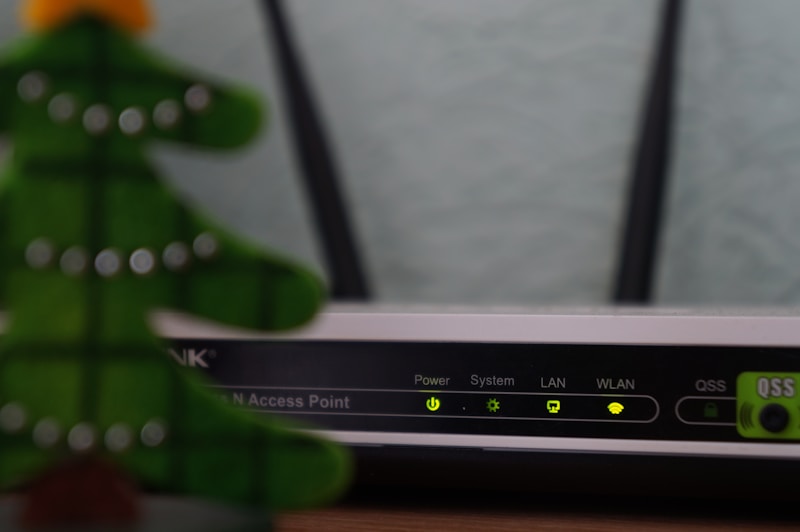
|

|

|

|

|

|

|





